Så här lägger du till sidor om appar på FireStick med Downloader-appen
>
I den här artikeln kommer vi att lära dig nästan allt som finns att veta om Downloader-appen för FireStick. Det är en av de bästa apparna för FireStick som redan körs på flera miljoner enheter och har blivit viktigt för att ladda appar på FireStick. Det är därför, det förtjänar mer än bara ett underavsnitt – inbäddat i andra uppskrifter som en liten del – snurrande för uppmärksamhet. Vi börjar med en snabb introduktion till appen (som om den behöver någon), följt av stegen för att installera den och sedan hur man laddar appar med den. I slutändan tar vi också reda på hur du installerar Downloader-appen på de FireStick-enheter där den inte är tillgänglig i Amazon Store. Fortsätt läsa!
Contents
Del I: Vad är Downloader-app för FireStick?
Som namnet ger bort är Downloader by AFTVnews en app som låter dig ladda ner filer från webben till dina Fire Stick och Fire TV-enheter. Om du har en URL som pekar på en fil på internet kan du ange den URL och ladda ner filerna direkt utan att behöva öppna någon webbsida. Denna app har också en inbyggd webbläsare som du kan använda för att ladda ner filerna från webbsidor eller webbplatser. Du kan också använda webbläsaren för att surfa på internet som du gör med alla andra webbläsare. Det låter dig lägga till favoriter, bokmärkesidor också.

Medan Downloader kan ladda ner vilken fil som helst för dig, används den mest för att ladda ner och sidladda APK-filerna för de tredjepartsappar du inte hittar i Amazon Store. När du laddar ner en APK-fil startar Downloader installationen automatiskt från appen. Du behöver inte lämna appen och hitta APK med någon filhanterare. Efter att ha installerat APK, ger det dig också möjlighet att ta bort APK från appen och frigöra enhetsutrymmet. Med enkla ord gör Downloader sidbelastning exceptionellt bekvämt för dig.
Med appen kan du navigera och interagera med gränssnittet med FireStick-fjärrkontrollen, vilket eliminerar behovet av att ansluta ett tangentbord eller en mus. Gränssnittet är intuitivt, skräddarsytt för enhetens fjärrkontroll som gör det enkelt att navigera och använda. Det tar ingen tid att vänja sig till Downloader-appgränssnittet.
Downloader är en lätt app med en storlek som inte överstiger 2 MB (baserat på den senaste versionen som finns tillgänglig vid skrivandet av denna artikel.) Den förbrukar inte mycket begränsat enhetsutrymme eller resurser.
Downloader är helt gratis att ladda ner och använda. Du kommer inte att hitta några dolda köp i appen. Det som gör Downloader ännu mer otrolig är att det är reklamfritt trots att det är så funktionsrikt. Vad du kan förvänta dig är en smidig, sömlös upplevelse.
Naturligtvis stöds nedladdning. Men donationer är valfria. Att donera eller inte ändrar inte appens funktionalitet, funktioner eller upplevelse. Jag gillar appen och använder den ofta. Därför, som en gest av goodwill, bidrog jag min bit. Det är helt ditt val!
Innan vi kommer att ladda appar på FireStick ska du först kolla in hur du får Downloader-appen på din Fire TV Stick.
Läs också: Hur man Jailbreak FireStick
Del II: Hur man installerar Downloader-appen på FireStick
Downloader-appen är officiellt tillgänglig på Amazon Store. Du behöver inte ladda den på din enhet sida. Så här kan du installera appen:
# 1. Gå till startskärmen för Fire TV / Stick om du inte redan är där
# 2. Använd din fjärrkontroll för att navigera till Sökikon på menyraden överst på skärmen. Du hittar sökikonen längst till vänster
# 3. Skriv nu ‘Downloader’ (utan citat naturligtvis) med hjälp av skärmens knappsats (använd fjärrkontrollen för att navigera till bokstäverna.
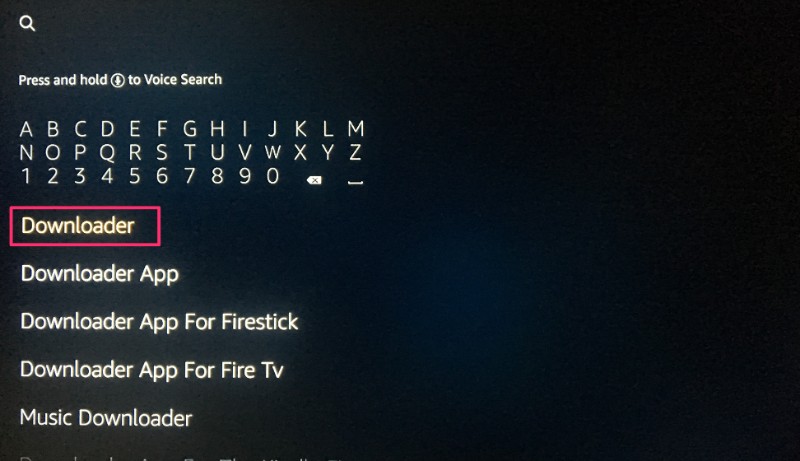
# 4. Du bör se appförslagen i listan som dyker upp när du börjar skriva. När du ser ‘Downloader’ i listan väljer du och öppnar den
# 5. Du bör nu se ‘Downloader’ visas under ‘APPS & SPEL-avsnitt. Gå vidare och klicka på den
# 6. Klicka nu på “Get” -knappen för att ladda ner och installera appen. Du bör ha appen på inte mer än ett par minuter
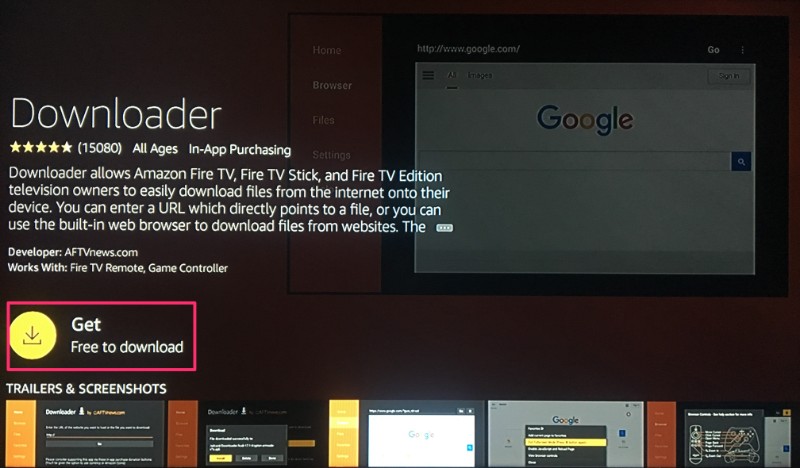
När appen är installerad ser du den igen i apparna & Spelavsnitt och antagligen på hemskärmen bland de nyligen installerade apparna.
Hur man Sideload-appar på Fire TV / Stick med hjälp av Downloader-appen
Nu när du har installerat appen visar jag att du kan ladda appar på din Fire TV eller FireStick inom några minuter. Men innan detta är här ett par extra för att göra ditt liv enklare.
Var kan jag hitta appikonen?
Nedladdnings-appen kanske inte visas på hemskärmen. Du kan alltid gå till Apps-listan och öppna appen därifrån. Men att ha appen på hemskärmen är bekvämare. Jag måste använda den här appen ofta och jag skulle vilja göra det med bara några få klick.
Om appen inte finns på hemskärmen så kan du flytta den dit:
- Tryck och håll in Hem-knappen på FireStick-fjärrkontrollen tills en meny dyker upp
- Öppna “Apps” från menyn
- Du bör nu se listan över alla dina installerade appar
- De nyligen installerade appikonerna finns längst ner. Håll ner knappen “Ner” på fjärrkontrollen för att bläddra ner hela vägen
- Välj appen “Downloader”
- Tryck nu på Alternativ på fjärrkontrollen och när en meny dyker upp längst ner till höger väljer du “Flytta”
- Tryck på ‘Upp’ på fjärrkontrollen och dra nedladdningsikonen hela vägen till den översta raden
- Tryck på ‘Välj’ på fjärrkontrollen för att släppa ikonen när du har valt önskad position för appen
- Nu kan du gå tillbaka till startskärmen. Appen “Downloader” är här!
Komma igång med Downloader – Aktivera JavaScript
När du öppnar appen för första gången kan du se popup-fönstret ‘Update Notes for Downloader’. Gå vidare och läs den om du vill, eller klicka bara på “OK” för att fortsätta.
Innan vi börjar med Downloader finns det en liten tweak till appen som jag skulle föreslå att du gör – Aktivera JavaScript. Om det här alternativet inte är markerat kommer vissa webbplatser inte att ladda ner ordentligt i Downloader.
Kontrollera också: Bästa VPN för FireStick
Så här kan du aktivera JavaScript:
# 1. Öppna Downloader
# 2. På den vänstra sidofältet ska du se alternativet ‘Inställningar’; välj det
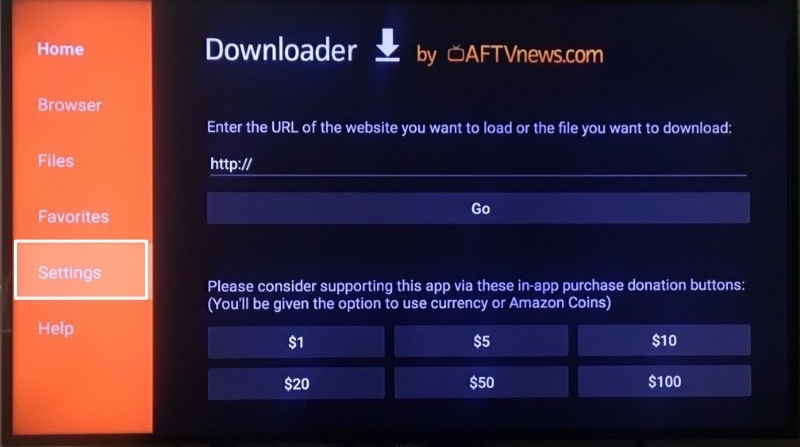
# 3. Markera rutan bredvid Aktivera JavaScript i Inställningar.
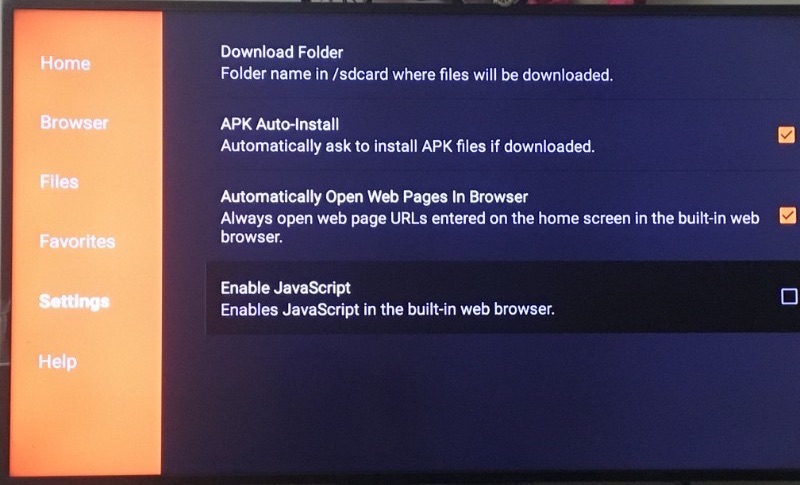
# 4. Klicka på “Ja” när du ser varningsmeddelandet. Återigen, oroa dig inte för varningen. Jag har alltid kontrollerat det här alternativet och har aldrig upplevt några problem. Faktum är att de flesta webbläsare håller JavaScript aktiverat som standard
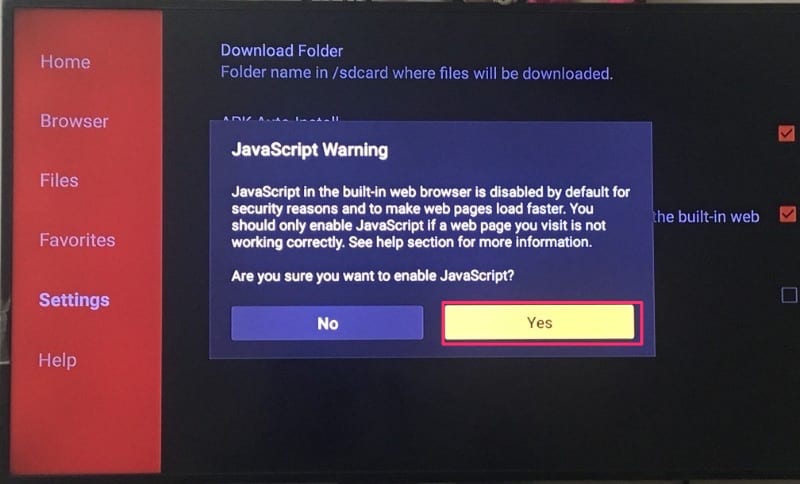
Använda Downloader för att Sideload-appar på FireStick – äntligen!
Slutligen kommer vi till den punkt där vi ser hur Downloader-appen hjälper till att ladda ner APK: er och sidlastar apparna på Fire TV Stick. Det är enkelt och enkelt.
Först lär vi oss att ladda ner från filens direkta URL. Sedan lär vi oss att ladda ner en fil från en webbplats.
Sidleda / installera APK: er på FireStick med direkt URL
Låt oss först använda alternativet “Hem”, som låter oss direkt ladda ner filerna med webbadresserna som pekar på dessa filer.
# 1. Klicka på “Hem” i den vänstra sidofältet. Det här alternativet sitter rätt ovanpå.
# 2. Till höger ser du markören som redan blinkar i URL-fältet. Tryck på knappen ‘Välj’ på din fjärrkontroll för att markera fältet. Skärmtangentbordet dyker upp. Om URL-rutan redan är fylld, rensa den först.

# 3. Ange bara fil-URL: n och tryck på Go på skärmtangentbordet (notera att URL: n måste peka direkt på filen som är sparad på en server och inte en webbsida. Vi har nästa avsnitt för att ladda ner filer från en webbplats).
# 4. Nedladdningen startar automatiskt. När filen har laddats ner, om det är en APK-fil, klicka på “Installera” längst ner.

# 5. Detta kommer att börja installera appen. När appen är installerad ser du meddelandet som bekräftar statusen. Du kommer också att se två knappar på undersidan – Klar & Öppen.
# 6. Välj “Klar” om du vill öppna den installerade appen senare. Klicka på “Öppna” för att öppna appen direkt.
# 7. När du klickar på “Klar” ser du en popup-fönster i Downloader-gränssnittet. Tryck på knappen ‘Radera’ för att ta bort APK-filen från din lagring. Du behöver det inte längre. Så här kan du ta bort APK-filen från Downloader utan att behöva använda någon filhanterare.
# 8. För att bekräfta att filen har tagits bort, välj ‘Files’ från alternativen till vänster. Filen du just har tagit bort visas inte här. Om du inte har några filer säger det här avsnittet “Inga filer hittade i nedladdningsmappen.”
Ladda ner filer / installera APK: er från webbplatser
Du kanske inte har den direkta länken till den fil du vill ladda ner. Det är inget problem. Downloader-appen har en inbyggd webbläsare som låter dig besöka webbplatserna och ladda ner från nedladdningslänkarna på webbsidorna.
# 1. Välj alternativet ‘Browser’ på vänster meny i Downloader-gränssnittet
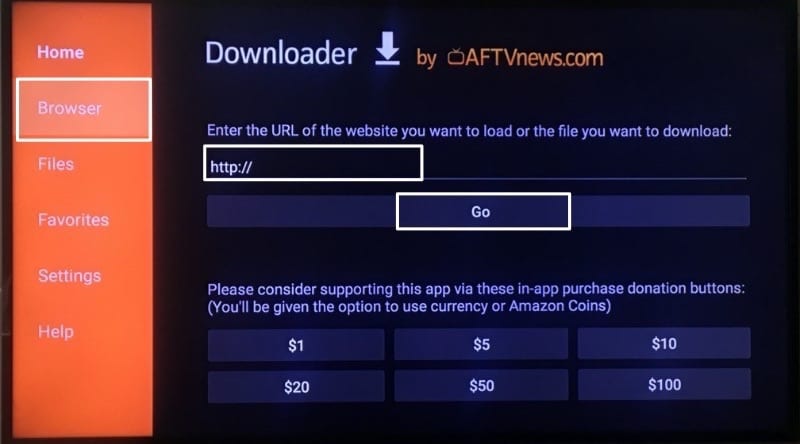
# 2. Tryck nu på knappen ‘Välj’ på fjärrkontrollen för att få fram skärmtangentbordet. Om adressfältet redan är fyllt trycker du på ‘Rensa’ på tangentbordet på skärmen. Skriv nu in webbplatsen / webbsidan där du tänker ladda ner filen och tryck på Go (skärmtangentbord). Jag har skrivit in Kodi-webbadressen.
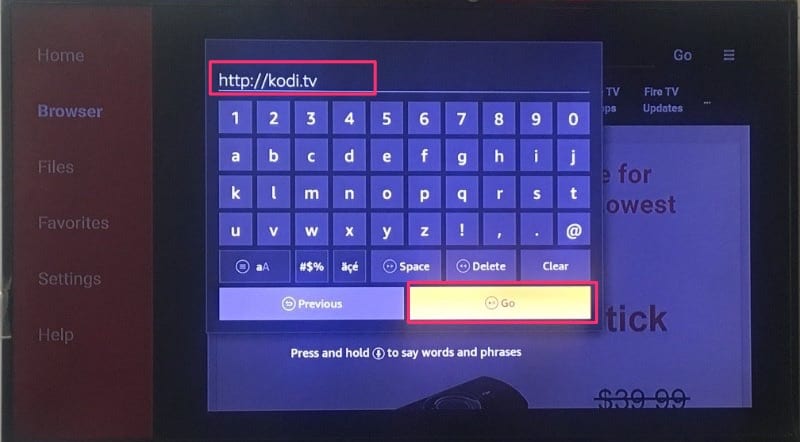
# 3. Om sidan inte visas korrekt i webbläsaren klickar du på Hamburger-menyn uppe till höger (tre horisontella rader placerade vertikalt över varandra). Hamburgermeny är bredvid Go-knappen i adressfältet (och inte på tangentbordet på skärmen). Välj nu “Helskärmsläge” från alternativen.
# 4. Använd fjärrkontrollens upp / ned-knappar för att bläddra på sidan och gå till länken Hämta. Klicka på länken Ladda ner. Filen börjar ladda ner. Om det är en APK-fil klickar du på ‘Installera’ längst ner till vänster
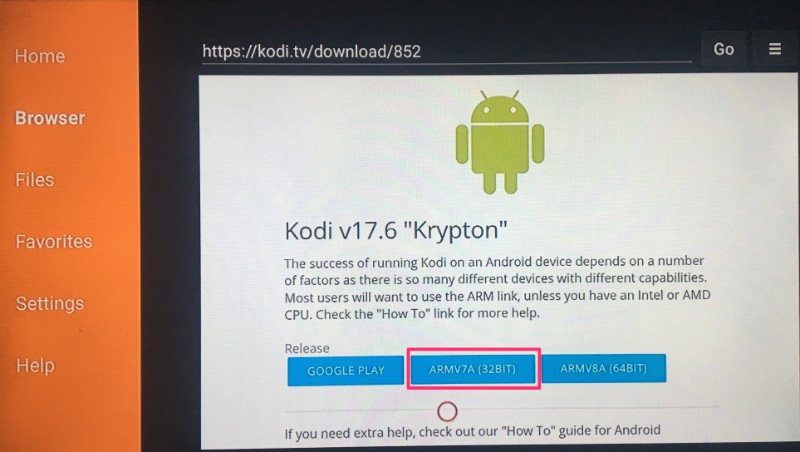
# 5. När meddelandet ‘App Installed’ visas kan du antingen trycka på Klar för att gå tillbaka till Downloader eller klicka på Installera för att installera appen du laddade ner.

Kan inte hitta Downloader-appen i FireStick App Store?
Kan du inte hitta Downloader-appen? Downloader är inte tillgängligt i Amazon Store i alla regioner. Detta är den största möjligheten varför du inte kan se appen och ladda ner den från den officiella app store.
Du kan avregistrera ditt befintliga Amazon-konto för din region och logga in med FireStick med ett universellt Amazon.com-konto.
Läs också: Hur du installerar Kodi på FireStick
Avregistrera ditt Amazon-konto och registrera dig med ett nytt
Som jag sa tidigare, om Downloader inte är listat i Amazon Store i din region, kan du logga ut från det befintliga Amazon-kontot på FireStick och registrera dig igen med ett nytt Amazon.com-konto.
Detta innebär att du måste skapa ett nytt konto på Amazon.com med en annan e-postadress än vad du redan använder det befintliga kontot. Och när du registrerar dig för ett nytt konto, glöm inte att välja USA som din region.
Jag rekommenderar inte den här metoden. Avregistrering tar bort alla dina befintliga appar, data och historik. Du kommer att börja om igen. Det är inte en stor sak för dem som just har börjat använda FireStick. Detta kan dock vara ett stort krångel om du har använt enheten ett tag. Valet är dock allt ditt!
Naturligtvis, om du kommer igång med en ny enhet kan du registrera dig med ett nytt Amazon.com-konto och inte ditt lokala Amazon-domänskonto.
Här är stegen för att registrera eller avregistrera Amazon-kontot:
- Välj “Inställningar” på menyfältet högst upp på startfönstret för FireStick
- Välj nu “Mitt konto” så ser du en av följande två:
- Om du inte har registrerat FireStick med ditt Amazon-konto ser du alternativet “Registrera”. Välj det här alternativet och logga in med ditt Amazon.com-konto
- Enheterna som redan är registrerade kommer att visa namnet associerat med Amazon-kontot. Välj kontonamnet och klicka på alternativet “Deregister”. Du kommer att loggas ut från det befintliga kontot. Nu kan du logga in med ett annat konto.
Läs också: Hur man installerar Terrarium TV på FireStick
Avslutar
Det är mer eller mindre allt vi behöver veta om Downloader-appen. Du hittar den här appen på Amazon Store och när du inte gör det kan du alltid ladda den eller använda omregistrera lösningen vi pratade om. Denna app har snabbt blivit ett av de mest populära verktygen för att ladda ner och installera tredjepartsappar och -tjänster på FireStick. Downloader erbjuder exceptionell användarvänlighet och bekvämlighet. Med bara några få klick kan du ha vilken app som helst som laddas sida på din FireStick-enhet. Du kan också använda Downloader för att installera andra typer av filer, till exempel musik, videor och mer. Sammantaget är Downloader en måste-app på alla FireStick-enheter.
Relaterad:
Hur du uppdaterar Kodi på Fire Stick
Hur du installerar Durex Kodi Build
Hur man fixar buffring på Kodi
Hur man installerar Exodus på Kodi

16.04.2023 @ 14:15
era till sökfältet och skriv “Downloader” # 3. Välj Downloader-appen från sökresultaten # 4. Klicka på “Ladda ner” för att installera appen på din enhet # 5. När installationen är klar, öppna appen och aktivera JavaScript för att använda den fullt ut. Nu är du redo att ladda ner och sidladda appar på din FireStick med hjälp av Downloader-appen. Tack för att du läste!